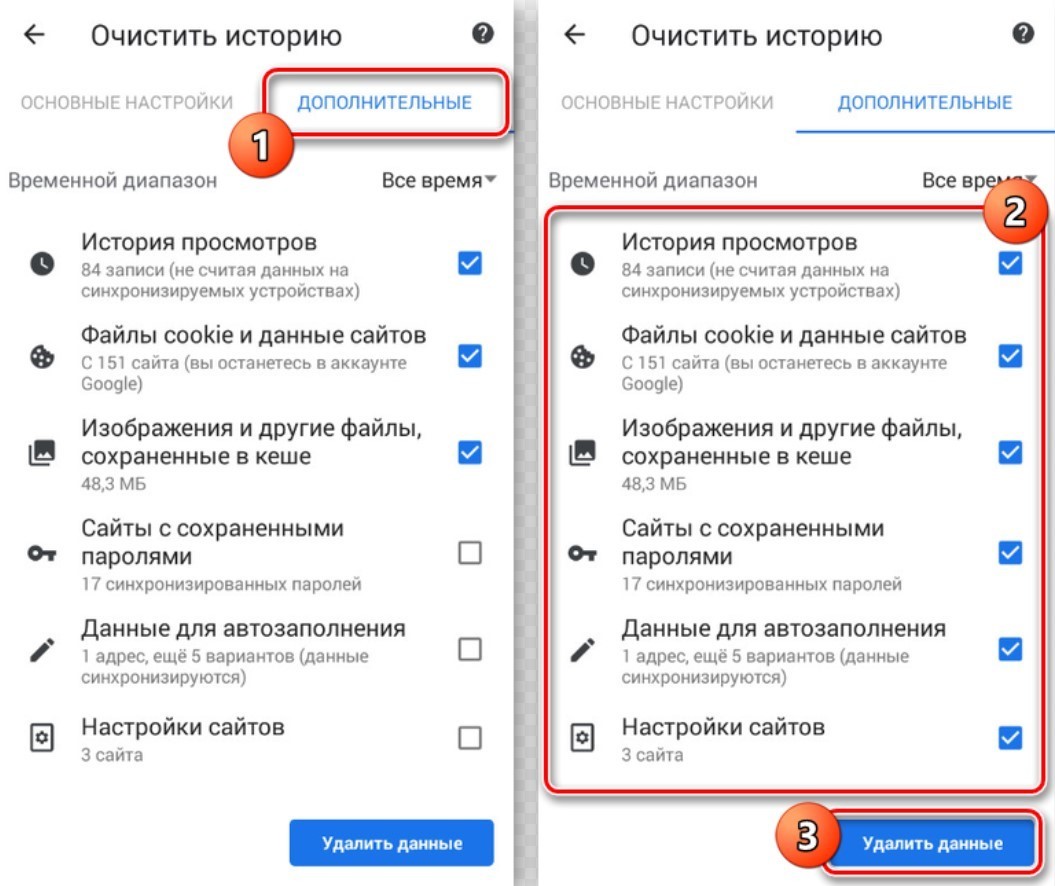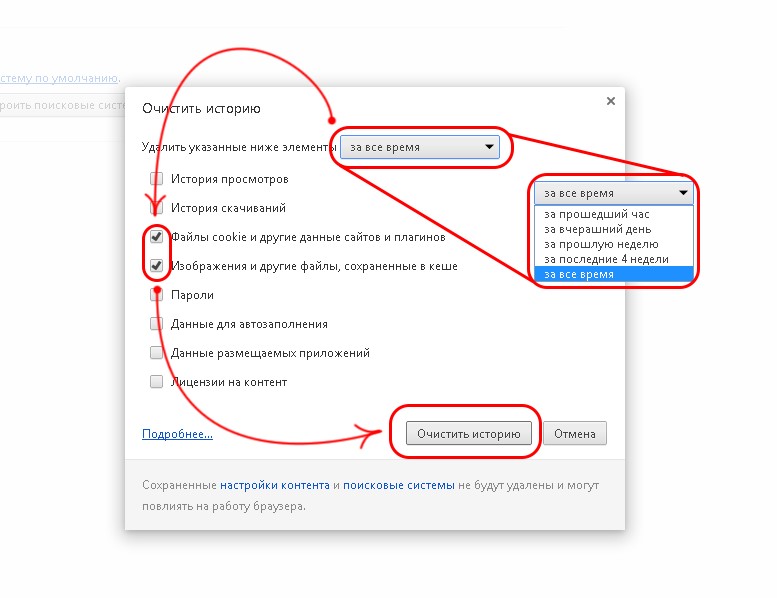Что такое очистить кэш: Как быстро очистить кэш: инструкция для Google Chrome и других браузеров
Содержание
Что такое «кэш» и как его очистить? Просто о сложном
Кэш — это термин из области программирования. С помощью этой штуки обеспечивается быстрый доступ к страницам интернета и некоторых программ без необходимости непрерывных перерасчетов. По сути, он работает как буферная память.
Термин «кэш» первоначально происходит из французского языка и означает «укрытие». Он так называется, потому что скрыт от пользователя. В большинстве случаев этот термин применяется в отношении браузеров. Но у другого программного обеспечения также может быть свой кэш.
Чистка кэша в Mozilla Firefox
Например, если вы открываете сайт ICHIP.ru, в браузере сохраняется базовое содержимое веб-сайта — и все это находится на вашем компьютере. Этот процесс работает в фоновом режиме и незаметен для пользователя. Если вы позже вернетесь на наш сайт, содержимое кэша будет загружено с ПК. Такое технологическое решение позволяет загрузить сайт намного быстрее.
В прошлом применение кэша преследовало также цель минимизировать плату за интернет, когда она рассчитывалась по объему трафика. Сегодня кэш больше не экономит деньги, но на медленных компьютерах с медленным подключением к интернету так экономится время.
Сегодня кэш больше не экономит деньги, но на медленных компьютерах с медленным подключением к интернету так экономится время.
Почему надо очищать кэш?
Очистка кэша в Chrome
Существует несколько причин, по которым имеет смысл время от времени очищать кэш.
Причина 1. Он действует как своего рода кратковременная память браузера. Если кэш должен хранить все больше и больше информации, это может замедлить работу компьютера.
Причина 2. Если вы хотите сохранить определенную конфиденциальность в интернете, необходимо регулярно очищать кэш. Конечно, после этой операции вам придется снова входить в аккаунты во всех соцсетях, но ничего страшного, зато память потренируете.
Причина 3. Иногда кэшированные файлы препятствуют отображению актуального содержимого сайтов, так как загружаются устаревшие сохраненные данные.
Вот почему фоновую память необходимо очищать вручную.
Очистка кэша: вот как это работает
Теперь мы поэтапно объясним, как очистить кэш.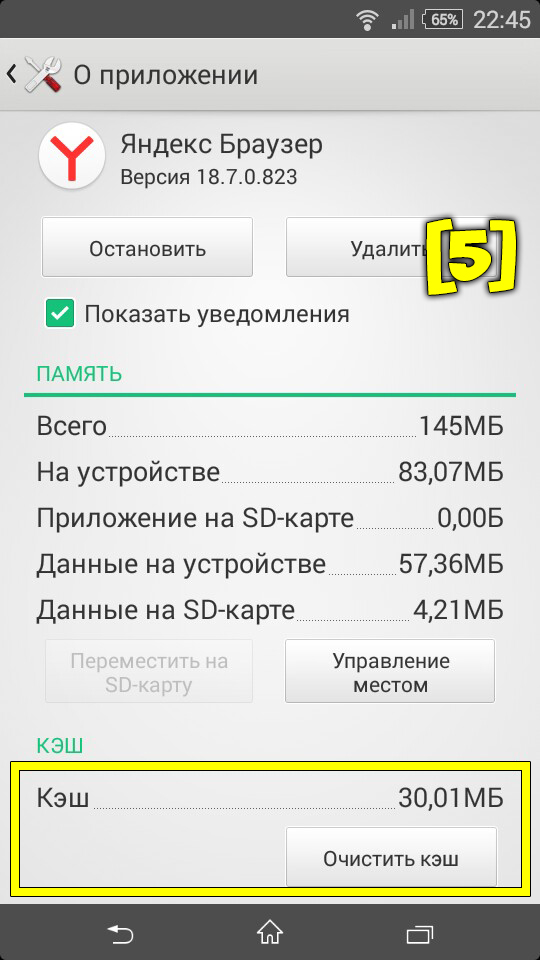
- Откройте браузер.
- Удерживайте клавиши «Ctrl» + «Shift» + «Delete», чтобы очистить кэш.
- Очистите его, выбрав необходимые параметры.
Это сочетание клавиш работает совершенно одинаково во всех популярных браузерах. В большинстве из них вы можете выбрать, что именно из сохраненной в кэше информации следует удалить. Например, вы можете уничтожить все, кроме сохраненных паролей.
Очистка кэша в Opera.
Кэш нужно удалять не только в браузерах. Даже программы и системы, такие как Mac OS X, Outlook, Spotify и Xbox One можно избавить от кэша.
Читайте также:
- Анонимный интернет с браузером Firefox: лучшие методы
- Что делать, если тормозит Safari?
- Что делать, если DNS сервер не отвечает
Фото: ICHIP.ru, pixabay.com
Что будет если очистить кэш в галерее
Статьи › Кэшбэк › Кэшбэк очистить на телефоне как
Возможные последствия:
- Кэш убирают не только для ускорения телефона.
 Помимо этого, возникают и другие проблемы:
Помимо этого, возникают и другие проблемы: - Подвисание всех системных процессов;
- Сбои в работе приложений;
- Быстрая потеря заряда даже при минимальном использовании смартфона;
- Невозможность отправки или принятия фото и видео.
Это могут быть видео, музыка, карты или что-то еще, но суть именно в том, что вы сами это сохранили. Если вы очистите только кэш — приложение будет выглядеть, как сразу после установки, но с сохраненными данными. Если вы удалите и эту информацию — приложение будет абсолютно пустым, собирать данные придется заново.
- Очистка кэша в галерее может привести к негативным последствиям:
- Подвисание системных процессов;
- Сбои в работе приложений;
- Быстрая потеря заряда устройства;
- Невозможность отправки и принятия фото и видео.
- При очистке кэша фото будут удалены некоторые настройки сайтов и возможно некоторые сайты будут загружаться медленнее.

- Кэш-память сохраняет информацию о посещенных сайтах для более быстрого доступа к данным.
- Удаление системного кэша не рекомендуется, так как это может повлиять на работу устройства.
- Неочищенный кэш может засорить память устройства и привести к недостатку ресурсов для функционирования операционной системы.
- Кэш память — это временные копии файлов программ и место их хранения для оперативного доступа.
- Удаление кэшированных данных не приведет к серьезным последствиям, но может замедлить загрузку программ и веб-сайтов.
- Для правильной очистки кэша в Chrome нужно выбрать временной диапазон, выбрать «Файлы cookie и другие данные сайтов» и «Изображения и другие файлы, сохраненные в кеше» и нажать на кнопку «Удалить данные».
- Что будет если очистить кэш фото
- Что происходит при очистке кэша
- Нужно ли чистить кэш в телефоне
- Что будет если не очищать кэш
- Для чего нужен кэш
- Что такое кэш память простыми словами
- Можно ли удалять данные кэша
- Как правильно чистить кэш
- Что будет если очистить кэш в Ватсапе
- Как правильно почистить телефон
- Как правильно чистить кэш на телефоне
- Как освободить место на телефоне
- Что хранится в кэш памяти
- Нужно ли чистить кэш в телеграмме
- Что такое кэш в памяти телефона
- Что будет если очистить хранилище
- Что такое кэш картинок
- Зачем очищать кэш в приложениях
- Что будет если очистить кэш в Инстаграм
- Что будет если очистить кэш Вайбера
- Что такое хранилище в телефоне
- Куда надо кидать кэш
- Нужно ли чистить кэш на айфоне
- Как почистить кэш фото
- Что будет после очистки кэша в телеграмме
- Что может быть другое в памяти телефона
- Как в телефоне самсунг очистить кэш
- Что такое кэшированные фото
Что будет если очистить кэш фото
После очистки кеша и удаления файлов cookie: Будут удалены некоторые настройки сайтов, например сохраненные имена пользователей и пароли.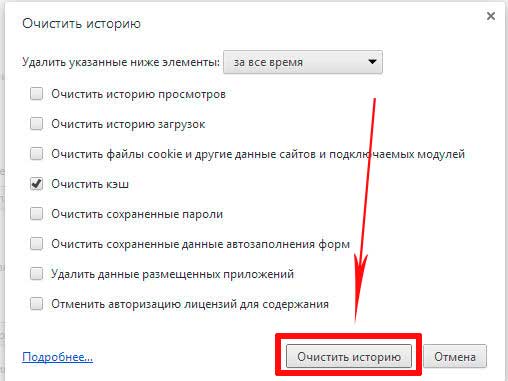 Возможно, некоторые сайты будут открываться медленнее, чем раньше, так как изображения и другой контент придется загружать заново.
Возможно, некоторые сайты будут открываться медленнее, чем раньше, так как изображения и другой контент придется загружать заново.
Что происходит при очистке кэша
Когда вы используете какой-либо браузер, например Chrome, некоторая информация о посещенных сайтах сохраняется в файлах cookie и кеш-памяти. Удаление этих данных помогает устранить различные проблемы с сайтами (в том числе с загрузкой и отображением веб-страниц).
Нужно ли чистить кэш в телефоне
Cистемный кэш.
У системных служб и программ есть свои временные файлы, которые по умолчанию хранятся в папке кэша. Однако не рекомендуется очищать его, так как это может негативно повлиять на работу смартфона.
Что будет если не очищать кэш
Обычный смартфон с 4-8 ГБ оперативной памяти довольно быстро засоряется. Кэшированные файлы постоянно сохраняются в памяти операционной системы. Без очистки эти данные могут заполнить всю память устройства, вследствие чего для функционирования Андроид не останется ресурсов.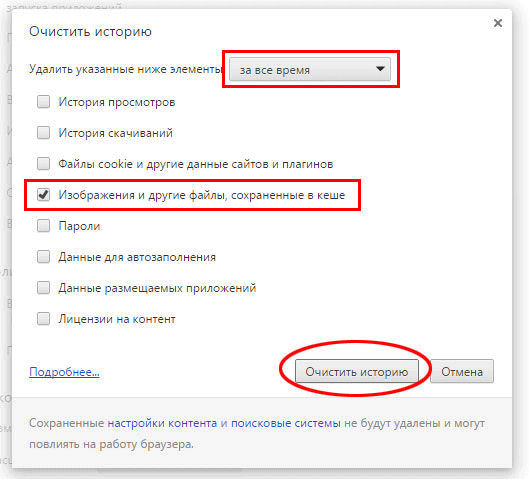
Для чего нужен кэш
Основная функция кэша — ускорение процесса извлечения данных. Он избавляет от необходимости обращаться к менее скоростному базовому уровню хранения. Небольшой объем памяти кэша компенсируется высокой скоростью доступа.
Что такое кэш память простыми словами
Кэш (cache) — это совокупность временных копий файлов программ, а также специально отведенное место их хранения для оперативного доступа. Соответственно, кэшированием называется процесс записи этих данных при работе операционной системы и отдельных программ.
Можно ли удалять данные кэша
Что будет, если удалить кэшированные данные? Ничего серьезного не произойдет. Программы, приложения, веб-сайты будут дольше загружаться. После этого информация снова окажется в кэше.
Как правильно чистить кэш
В браузере Chrome:
- Запустите Chrome на компьютере.
- Нажмите на значок с тремя точками
- Выберите Дополнительные инструменты
- В верхней части страницы выберите временной диапазон.

- Выберите «Файлы cookie и другие данные сайтов» и «Изображения и другие файлы, сохраненные в кеше».
- Нажмите Удалить данные.
Что будет если очистить кэш в Ватсапе
Увы, в WhatsApp нет волшебной кнопки, которая одним нажатием удаляет весь кэш — придется действовать поэтапно. И если в Telegram из кэша удаляются только копии файлов, то в WhatsApp навсегда исчезнут оригиналы фото, а также сообщения из чатов.
Как правильно почистить телефон
Открываем настройки, переходим в «Конфиденциальность и безопасность», а оттуда — в раздел «Очистить историю». Отметив галочками историю браузера, файлы cookie и сохраненные в кэше файлы, нажимаем «Удалить данные».
Как правильно чистить кэш на телефоне
Для очистки кэша конкретного приложения (обычно, это приложение, которое неправильно работает), нужно сначала зайти в «Настройки». Далее заходим в «Приложения». Здесь мы выбираем нужное нам приложение. Осталось только нажать на «Очистить кэш» и дело в шляпе.
Как освободить место на телефоне
Откройте «Настройки», затем «Приложения» или «Диспетчер приложений». Нажмите на приложение, которое хотите удалить. В открывшемся меню выберите «Память» или «Хранилище», нажмите кнопку «Очистить данные». Затем вернитесь на предыдущий экран и нажмите «Удалить», а затем «ОК».
Что хранится в кэш памяти
Кэш — это один из уровней памяти устройства или программы. Это высокоскоростное буферное хранилище, в котором располагаются нужные данные. Обычно кэш небольшого размера, и в нем хранится временная информация или та, к которой обращаются чаще всего. Процесс помещения информации в кэш называется кэшированием.
Нужно ли чистить кэш в телеграмме
Дело в том, что Телеграм на андроиде сохраняет все данные не только в облачном сервисе, но и на самом телефоне. И, чтобы уменьшить объемы занимаемой памяти, кэш Телеграм на андроиде нужно постоянно очищать.
Что такое кэш в памяти телефона
Что такое кэш? Термин произошёл от французского слова «укрытие, тайник».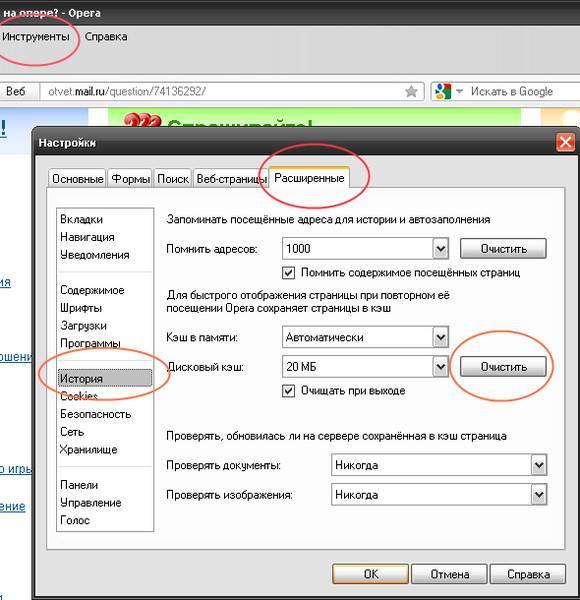 Если говорить простым языком, кэш — это копии файлов и данных, которые сохраняются в памяти телефона, компьютера, браузера или сервера.
Если говорить простым языком, кэш — это копии файлов и данных, которые сохраняются в памяти телефона, компьютера, браузера или сервера.
Что будет если очистить хранилище
Будут удалены временные данные. Некоторые приложения могут работать медленнее при следующем запуске. Удалить данные. Все данные приложения будут навсегда удалены.
Что такое кэш картинок
Кэш сервиса изображений представляет снимок сервиса в определенный момент времени с одним или тремя каналами с использованием определенного метода мозаика.
Зачем очищать кэш в приложениях
Зачем чистить кэш? Веб-страницы могут отображаться некорректно в связи с тем, что в них были внесены изменения, а браузер продолжает использовать устаревшие данные из кэша. С накоплением кэша место на компьютере, пусть незначительно, но уменьшается.
Что будет если очистить кэш в Инстаграм
После этого весь кэш очистится. Вся переписка, публикации и настройки аккаунта будут сохранены, вам потребуется только заново авторизоваться. Обратите внимание, если вы нажмете «Сгрузить приложение», то приложение удалится, но его кэш, наоборот, будет сохранен.
Обратите внимание, если вы нажмете «Сгрузить приложение», то приложение удалится, но его кэш, наоборот, будет сохранен.
Что будет если очистить кэш Вайбера
Удаление кеш‑файлов — это один из важных способов очистки памяти смартфона или компьютера. Если вам кто‑то отправил изображение, видео, текстовый документ или голосовое сообщение, информация автоматически кешируется в отдельную системную папку на устройстве для дальнейшего хранения.
Что такое хранилище в телефоне
В хранилище находятся ваши данные (например, музыка и фотографии). Оперативная память используется для выполнения процессов, обеспечивающих работу системы Android и приложений.
Куда надо кидать кэш
Для игр от Gameloft папку с кэшем, возможно, придётся переместить в директорию sdcard/gameloft/games/. Для игр от Electronic Arts папку с кэшем, возможно, придётся переместить в директорию sdcard/Android/data/. Для игр от Glu папку с кэшем, возможно, придётся переместить в в директорию sdcard/glu/.
Нужно ли чистить кэш на айфоне
Даже на iPhone время от времени надо чистить кэш. Но усердствовать особо не стоит. То есть прежде, чем очищать кэш любого приложения для iPhone, подумайте, действительно ли вам могут понадобиться его данные. Если это файлы, которые вам нужны — сохраните их.
Как почистить кэш фото
Как очистить cookie на Android:
- Коснитесь значка с тремя вертикальными точками в правом верхнем углу.
- Перейдите к пункту «История»,
- Выберите «Очистить данные просмотра»,
- Выставьте флажки «Cookie и данные сайтов», «Кэшированные изображения и файлы»,
- Нажмите кнопку «Очистить данные».
Что будет после очистки кэша в телеграмме
Кеш легко очистить. Сообщения, контакты и чаты это не затронет: удалены будут только фото, видео, файлы и служебные данные. При этом они не исчезнут бесследно, а сотрутся только из памяти устройства. Если через время захотите просмотреть какой-либо контент, он автоматически подгрузится с серверов Telegram.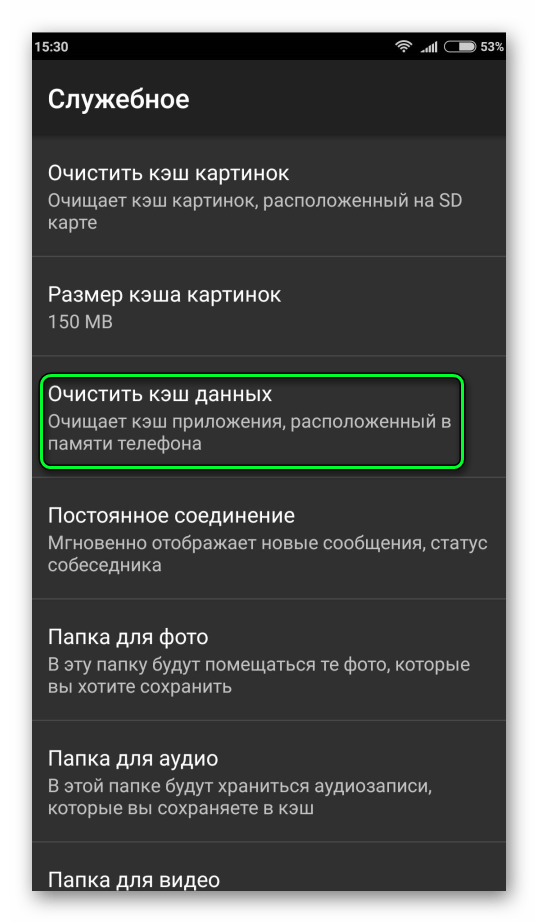
Что может быть другое в памяти телефона
Что такое «Другое» в памяти телефона
Если в настройках Android перейти в раздел «Память» или «Накопитель», можно посмотреть, сколько места в смартфоне занимают приложения, видео, музыка, фотографии. Но в этом списке есть пункт «Другое» (в некоторых оболочках он называется «Прочее», но сути это не меняет).
Как в телефоне самсунг очистить кэш
- 1 Откройте Настройки и выберите вкладку Общие/Опции/Приложения.
- 2 Нажмите пункт Диспетчер приложений.
- 3 Нажмите вкладку Все и/или выберите приложение из списка.
- 4 Нажмите Очистить кэш или найдите и выберите раздел Память, далее Очистить кэш.
Что такое кэшированные фото
Кэшированные данные — это файлы, сценарии, изображения и другие мультимедийные файлы, которые сохраняются на устройстве после открытия приложения или посещения веб-сайта в первый раз.
Как очистить кеш браузера
8 июля 2022 г.
Пока вы пользуетесь Интернетом, ваш браузер пополняет свой кеш на жестком диске вашего устройства. Узнайте, как этот процесс может быть как полезным, так и вредным, и как очистить кеш.
Что такое кэш браузера?
Когда вы посещаете веб-сайт, ваш браузер загружает определенную информацию с этого сайта, чтобы ускорить его загрузку при повторном посещении в будущем. Эта информация может включать в себя текст с сайта или некоторые изображения, такие как логотипы, фоны. Как правило, браузер хранит так называемые статические ресурсы, части веб-сайта, которые не часто меняются.
Кэш хранится на вашем смартфоне, планшете или жестком диске компьютера и помогает веб-сайтам загружаться быстрее, поскольку часть информации о странице уже находится на вашем устройстве. Подумайте о том, как вы обычно можете вспомнить текст песни, если слышите ее впервые за несколько месяцев. Точно так же работает кеш браузера.
Вы можете заметить, что при первом посещении веб-сайта он может загружаться медленно, в зависимости от того, сколько кода необходимо загрузить вашему компьютеру или смарт-устройству. Сохраняя часть этой информации в кеше для будущего использования, когда вы снова посещаете эту страницу, она будет загружаться намного быстрее, ускоряя просмотр веб-страниц. Если вы совершаете много покупок в Интернете, кеш может улучшить ваш опыт, поскольку согласованная информация, такая как логотипы и кнопки, будет загружаться быстро, поскольку они обычно появляются в одном и том же месте на каждой странице продукта.
Сохраняя часть этой информации в кеше для будущего использования, когда вы снова посещаете эту страницу, она будет загружаться намного быстрее, ускоряя просмотр веб-страниц. Если вы совершаете много покупок в Интернете, кеш может улучшить ваш опыт, поскольку согласованная информация, такая как логотипы и кнопки, будет загружаться быстро, поскольку они обычно появляются в одном и том же месте на каждой странице продукта.
Если вы просматриваете Интернет на своем телефоне, вы можете заметить, что ограничения пропускной способности и лимиты могут нарушить вашу работу в Интернете. Кэш браузера может помочь вашему телефону загрузить веб-сайт, не влияя на использование полосы пропускания, поскольку для загрузки требуется меньше новых данных.
Microsoft Defender
Оставайтесь в безопасности в Интернете с помощью одного простого в использовании приложения 1
1 Требуется подписка на Microsoft 365 Personal или Family; приложение доступно для отдельной загрузки
Узнать больше
Почему вы должны очищать кеш браузера
Кэш занимает место на вашем жестком диске, поэтому вы можете периодически очищать его, чтобы освободить место. Вы также можете обнаружить, что загружаете более старые версии некоторых веб-сайтов из-за информации, сохраненной на вашем устройстве. Если владелец сайта обновил некоторые изображения, и они не загружаются у вас, это может быть связано с устаревшей информацией, сохраненной в вашем кеше. Если веб-сайт загружается неправильно, распространенный способ устранения проблемы — очистить кеш.
Вы также можете обнаружить, что загружаете более старые версии некоторых веб-сайтов из-за информации, сохраненной на вашем устройстве. Если владелец сайта обновил некоторые изображения, и они не загружаются у вас, это может быть связано с устаревшей информацией, сохраненной в вашем кеше. Если веб-сайт загружается неправильно, распространенный способ устранения проблемы — очистить кеш.
Если вы беспокоитесь о личной безопасности или беспокоитесь о том, что ваши личные устройства могут быть потеряны или украдены, вы можете регулярно очищать кеш браузера. Хотя сохраненная информация может улучшить работу в Интернете, она также может дать представление о вашей личной жизни, особенно если кто-то ненадежный имеет доступ к вашему устройству.
Как очистить кэш браузера
Пользователям Microsoft Edge повезло, поскольку они могут персонализировать то, как браузер сохраняет и использует их данные. Если вы хотите очистить кеш из соображений безопасности или освободить место на своем устройстве, шаги просты:
- Откройте Microsoft Edge и нажмите на три точки в правом верхнем углу, чтобы открыть меню.

- Прокрутите меню до конца и нажмите «Настройки».
- Выберите «Конфиденциальность, поиск и службы». Это должен быть второй вариант под строкой поиска.
- Прокрутите вниз, пока не дойдете до «Очистить данные браузера» и выберите «Выберите, что нужно очистить».
- Появится окно с указанием типов данных, сохраняемых вашим браузером. «Кэшированные изображения и файлы» должны быть четвертым вариантом.
- Выберите диапазон времени, который лучше всего соответствует вашим потребностям. Если вы хотите полностью очистить кеш, выберите «За все время». Если вы просто хотите удалить информацию о часе, дне или неделе, эти параметры также доступны.
- Приняв решение, нажмите синюю кнопку «Очистить сейчас».
Если вы не хотите, чтобы какая-либо информация кэшировалась, вы можете настроить браузер Edge, выбрав «Выбирать, что очищать при каждом закрытии браузера». На следующей загружаемой странице установите переключатель «Кэшированные изображения и файлы» в положение «Выключено». Это может привести к более медленной загрузке страниц в будущем, но ваше устройство больше не будет сохранять эту информацию, что может привести к большему спокойствию при использовании Интернета.
Это может привести к более медленной загрузке страниц в будущем, но ваше устройство больше не будет сохранять эту информацию, что может привести к большему спокойствию при использовании Интернета.
Другие браузеры позволяют очищать кэш так же, как вы очищаете историю браузера. Обычно вы найдете это в главном меню в качестве опции «Настройки» или «Конфиденциальность». Некоторые браузеры позволяют вам выбирать, какие данные удалять, в то время как другие просто стирают онлайн-планшет. Выберите тот вариант, в котором вы чувствуете себя наиболее безопасно и комфортно.
Начните работу с Microsoft 365
Знакомый вам Office плюс инструменты, которые помогут вам лучше работать вместе, чтобы вы могли делать больше — в любое время и в любом месте.
Купить сейчас
Темы в этой статье
Метки
Конфиденциальность и безопасность
Больше статей, подобных этой
Пять распространенных мошеннических действий с QR-кодом
Подумайте дважды, прежде чем сканировать. Узнайте об этих пяти распространенных мошенничествах с QR-кодом, о которых вам нужно знать.
Узнайте об этих пяти распространенных мошенничествах с QR-кодом, о которых вам нужно знать.
Узнать больше
Что такое маршрутизатор и как он работает?
Спасибо вашему маршрутизатору за то, что он всегда держит все на связи. Изучите основные входы и выходы маршрутизаторов.
Узнать больше
Как узнать, был ли взломан ваш телефон
Признаки взлома телефона варьируются от малозаметных до явных. Узнайте, как распознать их, чтобы принять меры для предотвращения дальнейшего вреда вашему устройству и конфиденциальности.
Узнать больше
Что такое SSL-сертификат веб-сайта и почему он важен?
Узнайте, почему SSL-сертификат является важной функцией для многих веб-сайтов, особенно для веб-сайтов, на которых вы вводите личную информацию.
Узнать больше
Очистить раздел кэша | Как очистить раздел кеша и данные?
Обновлено 10 февраля 2023 г.
Очистить раздел кеша — это временные файлы на устройствах Android или смартфоне, которые нужно было вовремя очистить. Прозрачный раздел используется для расширения и улучшения работы телефона Android с сенсорным экраном и уменьшения ненужного пространства. Перегородка — это временные ненужные файлы и место в телефоне, которые нужно было часто очищать для улучшения рабочего процесса. Очистка раздела кеша — это шаг в устранении неполадок. Это требуется только в том случае, если у вас возникли проблемы с программным обеспечением на ваших телефонах, такие как случайный нагрев телефона, программные сбои в телефоне или внезапная разрядка аккумулятора.
Ключевые выводы
- Очистка раздела кеша помогает повысить производительность батареи.

- Используется для уменьшения проблем с нагревом устройства.
- Избегайте программных сбоев на телефоне Android и удаляйте защелки Play Store.
- Удалите ненужные данные и пространство с устройства.
- Создавайте пространство и управляйте системой лучше, чем раньше.
Объяснение очистки раздела кэша
Раздел системного кэша — это место, где хранятся временные системные данные. Он предназначен для того, чтобы система могла быстрее и эффективнее получать доступ к приложениям. Тем не менее, со временем все может стать загроможденным и устаревшим, поэтому регулярная очистка кеша может помочь системе работать более плавно. Он отличается от очистки кэшей отдельных приложений тем, что не приводит к потере личных данных или настроек.
Многие специалисты рекомендуют выполнять очистку кэша после установки обновления системы. Когда ваш телефон загружается, виртуальная машина Dalvik проверяет все ваши приложения и фреймворки и строит дерево зависимостей, которое сохраняется в кеше Dalvik. Это позволяет приложениям работать в более оптимизированном состоянии. Раздел кеша — это место, где устройство хранит временные данные, которые используются только при необходимости. Иногда старые данные застревают там, вызывая появление ошибок Android, и очистка раздела кеша МОЖЕТ решить их.
Это позволяет приложениям работать в более оптимизированном состоянии. Раздел кеша — это место, где устройство хранит временные данные, которые используются только при необходимости. Иногда старые данные застревают там, вызывая появление ошибок Android, и очистка раздела кеша МОЖЕТ решить их.
Как очистить раздел кэша?
Рекомендуется очищать раздел кэша устройства на смартфоне Android после успешного обновления системы для всех устройств Android, которые все еще используют системный кэш для реализации системных обновлений. Это гарантирует, что обновления вашей системы никогда не будут основываться на устаревших файлах или данных. Нет необходимости удалять раздел системного кеша.
Чтобы очистить раздел кеша на телефонах Android, загрузитесь в режиме восстановления. Поскольку ваш сенсорный экран может больше не работать в режиме восстановления, вы должны перемещаться по пунктам меню с помощью кнопок громкости и питания.
- Выключите Android-устройство.

- Одновременно нажмите кнопку уменьшения громкости и кнопку питания в течение длительного времени или любую другую комбинацию кнопок, необходимую для загрузки телефона в режим восстановления.
- Перемещайтесь по меню режима восстановления с помощью кнопок громкости.
- Выберите «Очистить раздел кэша» с помощью кнопки питания.
- Прежде чем продолжить, дождитесь очистки раздела кэша устройства.
- Чтобы возобновить нормальную работу устройства, выберите Reboot.
В наши дни на наших телефонах так много данных, что можно понять, что вы можете постоянно бороться за освобождение места. Доступны многочисленные приложения, которые помогут вам отслеживать характеристики вашего телефона и очищать кэш на вашем телефоне. Вы убедитесь, что приложения не занимают больше места, чем необходимо.
Очистить раздел кеша на Android
Если у вас возникли проблемы с вашим устройством Android, такие как ужасный черный экран смерти, вам может быть рекомендовано УДАЛИТЬ РАЗДЕЛ кеша.
Вы можете сделать это на Samsung Galaxy S6 по:
1. Выключив устройство, нажмите и одновременно удерживайте кнопки ГРОМКОСТЬ ВВЕРХ + ДОМОЙ + ПИТАНИЕ.
2. Когда устройство вибрирует, следует отпустить только кнопку ПИТАНИЕ.
3. Когда появится экран Android RECOVERY, отпустите другие кнопки.
4. Выберите WIPE CACHE PARTITION с помощью кнопок ГРОМКОСТИ ВНИЗ или ВВЕРХ для навигации.
5. Нажмите кнопку ПИТАНИЕ, чтобы активировать клавишу ВВОД на клавиатуре.
6. Примерно через 20 секунд вы должны заметить несколько заметок о ходе выполнения и сообщение ГОТОВО.
7. Вы можете перезагрузить смартфон, чтобы проверить, решены ли ваши проблемы.
Часто задаваемые вопросы
Ниже перечислены часто задаваемые вопросы:
Q1. Безопасно ли очищать раздел кеша?
Ответ: Очистка раздела кеша устройства не представляет опасности. Чтобы очистить раздел кеша на устройстве Android, вы должны сначала загрузиться в режиме восстановления. Поскольку ваш сенсорный экран может больше не работать в режиме восстановления, вам нужно будет перемещаться по параметрам меню с помощью кнопок громкости, а также кнопки питания.
Поскольку ваш сенсорный экран может больше не работать в режиме восстановления, вам нужно будет перемещаться по параметрам меню с помощью кнопок громкости, а также кнопки питания.
Q2. Будет ли стирание раздела кеша удалять какие-либо данные?
Ответ: Очистка кеша не удаляет ваши приложения, данные или конфигурацию. Он просто удалит временный мусор.
Q3. Что означает «очистить раздел кеша»?
Ответ: Очистка раздела кэша удаляет все ненужные файлы, которые могут вызывать проблемы с устройством. Этот параметр не влияет ни на какие ваши файлы или настройки. Убедитесь, что устройство выключено.
Q4. Как часто я должен очищать кеш?
Ответ: Очистка кеша носит временный характер, поскольку каждое приложение немедленно начнет заполнять хранилище. Несмотря на преимущества, делать это слишком часто может быть контрпродуктивно, потому что это противоречит цели улучшения времени загрузки. Вместо того, чтобы сделать это ежедневной привычкой, очищайте кеш только при необходимости.
Q5. Безопасно ли удалять раздел кеша на телефоне Samsung?
Ответ: Здравствуйте, стирание раздела кеша не вредно. Он удаляет ненужные файлы, некоторые из которых могут быть повреждены и замедлять работу устройства. Это должно уменьшить отставание и увеличить срок службы батареи. После удаления раздела кеша установите и запустите Galaxy App Booster.
Q6. Удаляет ли сброс к заводским настройкам раздел кеша?
Ответ: Да, сброс к заводским настройкам очистит кеш, установленный на тот момент кеш, и пользовательские данные.
Q7. Нужно ли очищать раздел кеша?
Ответ: Вы не потеряете никаких данных, потому что там хранятся только временные приложения или данные, а не пользовательские данные. Вы можете очистить его, войдя в режим восстановления и выбрав опцию «стереть кеш». Вы не должны беспокоиться, если у вас нет проблем с программным обеспечением вашего телефона. Его регулярная очистка может даже привести к тому, что система будет вести себя хуже, потому что она должна каждый раз перестраивать кеш.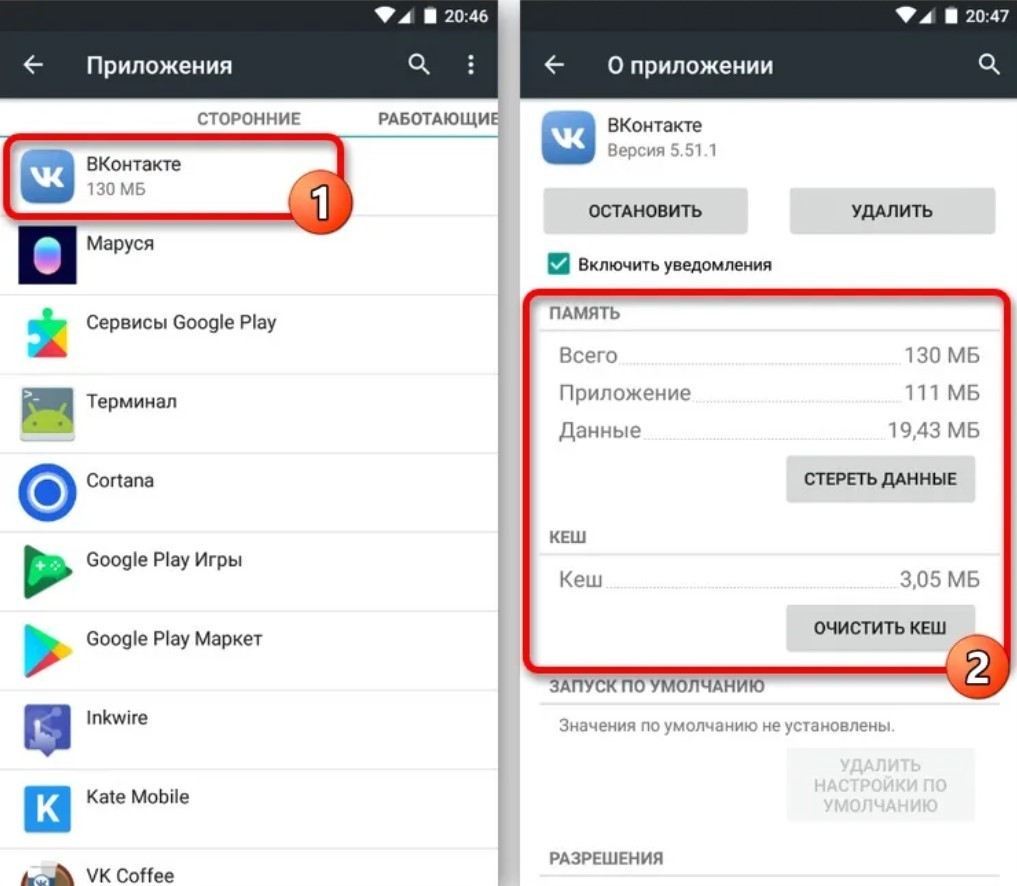
 Помимо этого, возникают и другие проблемы:
Помимо этого, возникают и другие проблемы: